編輯:Android開發實例
實現了利用Android底部的那些菜單鍵
在res目錄下新建一個menu目錄,在menu目錄下,新建一個title_only.xml文件,文件內容如下:
<?xml version="1.0" encoding="utf-8"?>
<menu xmlns:android="http://schemas.android.com/apk/res/android"><item android:id="@+id/home"
android:title="home"
android:icon="@drawable/ic_menu_home"/><item android:id="@+id/preferences"
android:title="preferences"
android:icon="@drawable/ic_menu_preferences"/>
<item android:id="@+id/recent_history"
android:title="recent_history"
android:icon="@drawable/ic_menu_recent_history"/><item android:id="@+id/search"
android:title="search"
android:icon="@drawable/ic_menu_search"/></menu>
注意順序,書寫的順序在頁面中顯示的順序是從上到下,從左到右。一行最多顯示三個,總共最多顯示6個菜單。
在active中重寫onCreateOptionsMenu和onOptionsItemSelected
如下所示:
@Override
public boolean onCreateOptionsMenu(Menu menu) {
MenuInflater menuInflater = getMenuInflater();
menuInflater.inflate(R.menu.title_only, menu);
return true;
}
@Override
public boolean onOptionsItemSelected(MenuItem item) {
switch (item.getItemId()) {
case R.id.home:
break;
case R.id.search:
showSettings();
break;
case R.id.recent_history:
break;
case R.id.preferences:
showSettings();
break;
default:
break;
}
return super.onOptionsItemSelected(item);
}
onCreateOptionsMenu是加載menu的xml文件。onOptionsItemSelected是選擇哪個按鍵,做什麼處理。
這裡,我點擊preferences按鍵,跳轉到設置頁面。效果如下圖所示:
具體代碼見:http://henzil.googlecode.com/svn/trunk/android.options.context/
 Android提高之BLE開發Android手機搜索iBeacon基站
Android提高之BLE開發Android手機搜索iBeacon基站
前面文章講述了Android手機與BLE終端之間的通信,而最常見的BLE終端應該是蘋果公司倡導的iBeacon基站。iBeacon技術基於BLE,它的特點是通過廣
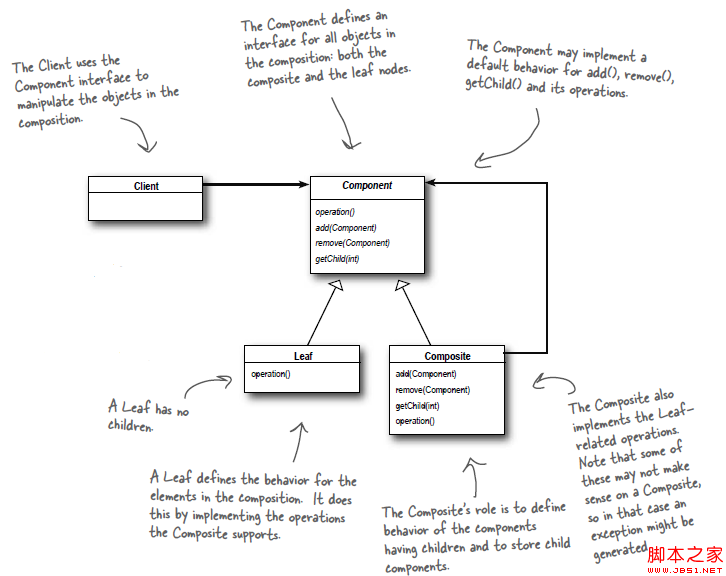 Android源碼學習之組合模式定義及應用
Android源碼學習之組合模式定義及應用
組合模式定義: Compose objects into tree structures to represent part-whole hierarchies.
 Android中操作SQLite數據庫快速入門教程
Android中操作SQLite數據庫快速入門教程
SQLite是Android平台軟件開發中會經常用到的數據庫產品,作為一款輕型數據庫,SQLite的設計目標就是是嵌入式的,而且目前已經在很多嵌入式產品中使用了它
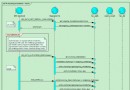 Android6.0指紋識別開發實例
Android6.0指紋識別開發實例
Android M指紋的資料太少,經過一段時間閱讀原生Android代碼,寫了以下例子,貢獻出來給需要幫助的人。 以下內容基於64位的高通CPU,